OS Loki este un Linux cu adevărat soliddistribuție, dar atunci când o folosesc cu driverele proprii Nvidia, utilizatorii se confruntă uneori cu o eroare iritantă care iese din starea de suspendare. Încă de acum, Nvidia reia bug-ul pe Elementry OS Loki persistă, iar utilizatorii din comunitate încearcă să-și dea seama de ce.

Soluția noastră pentru remedierea bug-ului CV-ului Nvidia nu este100% solid. Chiar și după configurarea acestei soluții, este posibil să vă confruntați cu aceste probleme. Fix-ul se bazează pe utilizarea sistemului init de sistem în sistemul de operare elementar pentru a reseta managerul de ferestre.
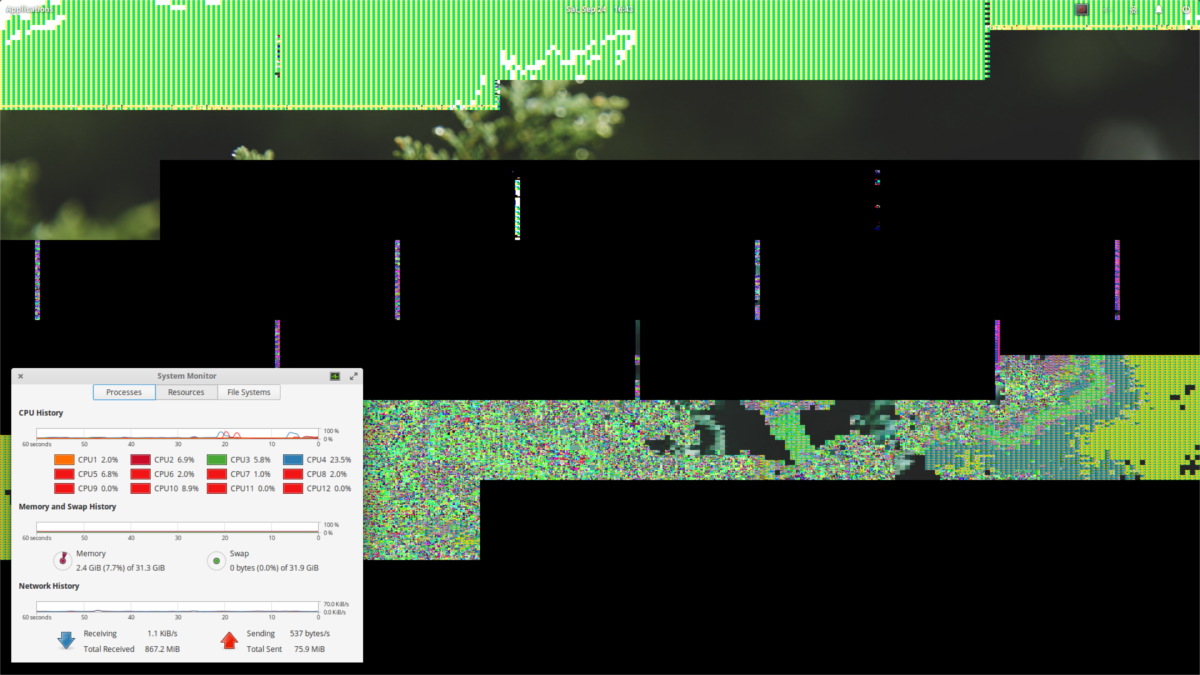
Este posibil să observați că managerul ferestrei Gala nu a resetat. Dacă serviciul refuză să funcționeze, luați în considerare ștergerea fișierelor și începerea din nou sau executarea manuală a acestuia în lansatorul de aplicații Wingpanel:
gala --replace
Încercați pe riscul dvs.
Scrierea Scriptului
Înainte de a crea un cârlig de dormit în sistem,scriptul este necesar. Acest lucru se datorează faptului că nu puteți scrie exact comenzile direct în interiorul fișierului de serviciu. În schimb, deschideți o fereastră de terminal pe desktop-ul dvs. de sistem elementar și obțineți acces root folosind sudo -s.
Cu terminalul rădăcină, deschideți editorul de text nano.
nano /usr/bin/pantheon-wm-refresh.sh
Următoarea comandă va crea un nou fișier SHgata să fie salvat în directorul / usr / bin /. De aici, lipiți următorul cod în partea de sus a fișierului. Acest cod este important, deoarece va seta mediul în care scriptul rulează. Fără această linie, totul va eșua.
#!/bin/bash
Cu shebang-ul în partea de sus a scenariului, SHfișierul are tot ceea ce este necesar pentru interprete să îl citească. Acum, este timpul să adăugați restul argumentelor de comandă. Să începem specificând afișajul implicit. Acest lucru este pentru a vă asigura că managerul de ferestre reîmprospăta pe ecranul din dreapta.
export DISPLAY=:0
Imediat după „export DISPLAY =:0 ”, putem specifica comanda care va forța mediul desktop Pantheon să reseteze managerul de ferestre la ieșirea din reluare. Comanda este o comandă simplă, care va spune managerului de sisteme elementare de ferestre (cunoscut sub numele de Gala) să se înlocuiască.
gala --replace
Cu ultima comandă scrisă în scriptul shell, este timpul să salvați. Faceți Ctrl + O pentru a salva totul în nano. După salvare, actualizați permisiunile fișierului, astfel încât să poată fi executat ca program:
chmod +x /usr/bin/pantheon-wm-refresh.sh
Crearea unui serviciu Systemd
Următorul pas în procesul de remediere atemutul bug de reluare Nvidia este acela de a crea ceea ce este cunoscut sub numele de „cârlig de somn”. Acesta este un serviciu care se poate executa în sistemd atunci când utilizatorul revine din „somn”. Pentru a începe, va trebui din nou editorul de text nano. Asigurați-vă că terminalul dvs. are încă acces root. Dacă nu, folosiți sudo -s pentru a câștiga rădăcină și a deschide un nou fișier cu:
nano /etc/systemd/system/[email protected]
În interiorul fișierului „CV @ .service”, lipiți următoarele:
[Unit] Description=User resume actions After=suspend.target [Service] User=%I Type=simple ExecStart=/usr/bin/pantheon-wm-refresh.sh [Install] WantedBy=suspend.target
Salvați noul fișier systemd cu Ctrl + O, apoi folosiți comanda systemctl pentru a activa acest nou serviciu în cadrul sistemului init.
systemctl enable resume@user
și
systemctl start resume@user
De aici, de fiecare dată când vă reluați computerulsuspend, managerul ferestrei Pantheon va fi reîmprospătat. Acest lucru va preveni problema enervantă a ecranului glitchy care apare la unii drivere GPU proprietate Nvidia care rulează sistem de operare Elementary.
Alte opțiuni de depanare
Actualizați driverele
Încercați soluția noastră de mai sus și nimic nu funcționează? Luați în considerare să faceți unul dintre aceste două lucruri. Primul lucru ar fi să obțineți cea mai recentă versiune absolută a driverelor proprii Nvidia instalate pe sistemul dvs. de sisteme elementare. Acest lucru începe prin instalarea de software care permite utilizarea PPA pe sistemul de operare.
sudo apt install software-properties-common
Apoi, adăugați PPA șoferului actualizat regulat cu:
sudo add-apt-repository ppa:graphics-drivers/ppa
De aici, deschideți software-ul de sistem de operare elementarcentru, căutați „drivere suplimentare”, faceți clic pe instalați și lansați-l (dacă nu îl aveți deja). Deselectați versiunea curentă a driverului proprietar Nvidia pe care îl executați și instalați ultima versiune absolută. Aceasta vă va actualiza sistemul la cea mai nouă versiune de drivere - ceva care poate rezolva foarte bine erorile enervante.
Drivere roll-back
Dacă remediați sau actualizați Nvidia la cea mai recentă versiuneversiunea nu a ajutat, luați în considerare să încercați să derulați driverele Nvidia proprii și să utilizați în schimb driverele Open Source Noveau. Deși nu sunt la fel de eficiente ca cele direct de la Nvidia, nu vor avea bug-ul din CV.
Înlocuiți Elementry Manager Window Manager
Dacă sunteți setat pentru a utiliza driverele sursă închise de pe sistemul de operare elementar, luați în considerare înlocuirea manuală a managerului de ferestre Elementary OS cu altceva, cum ar fi Mutter.
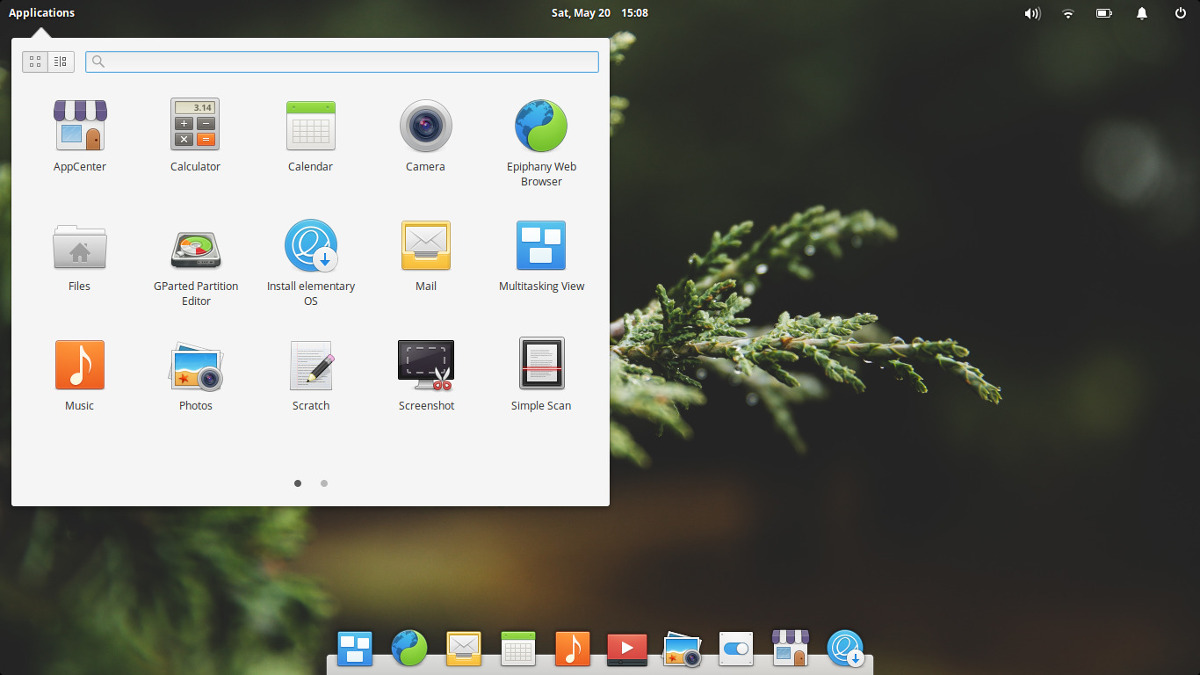
Mutter este un manager de ferestre ușor, frumos, cu efecte vizuale similare. Pur și simplu executați această comandă în terminal:
sudo apt install mutter
Apoi, accesați setările sistemului (sau căutați pornirea) și adăugați: murmur - loc ca o poruncă. La pornire, computerul dvs. va înlocui automat Gala cu Mutter. Aceasta este o soluție brută, dar va finaliza treaba.













Comentarii